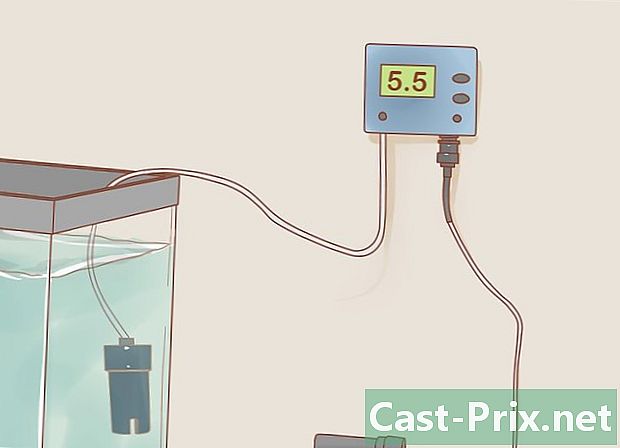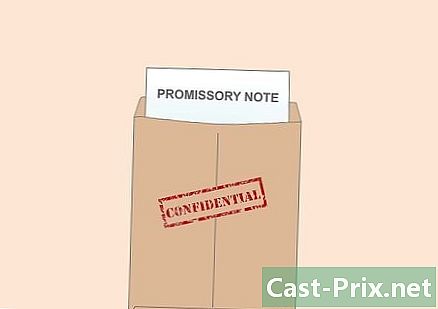Cara mengambil foto di Skype
Pengarang:
Eugene Taylor
Tanggal Pembuatan:
12 Agustus 2021
Tanggal Pembaruan:
1 Juli 2024
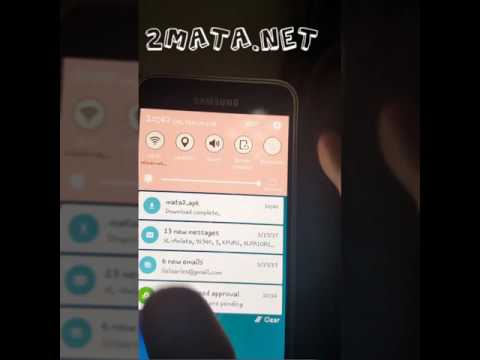
Isi
- tahap
- Metode 1 Potret diri Anda di PC
- Metode 2 dari 2: Mengambil foto orang lain di PC
- Metode 3 Potret foto diri Anda di Macintosh
- Metode 4 Ambil foto diri Anda di Skype Mobile
- Metode 5 Mengambil gambar di Skype dengan tangkapan layar di OS X dan iOS
Skype adalah alat yang baik untuk percakapan jarak jauh, konferensi video dan untuk tetap berhubungan dengan orang yang Anda cintai. Tapi tahukah Anda bahwa Anda juga dapat mengambil gambar di Skype? Artikel ini akan menunjukkan kepada Anda cara mengambil foto diri dan teman Anda di komputer dan di perangkat seluler Anda.
tahap
Metode 1 Potret diri Anda di PC
-

Masuk ke Skype Masuk seperti biasa. Dalam menu alat, pilih Pilihan ... -

Klik pada video. Dengan mengklik video pada layar opsi, kamera Anda akan diaktifkan.- Jika ada lebih dari satu kamera yang tersedia di komputer Anda, Anda dapat memilih yang Anda inginkan dari daftar.
- Klik pada Pengaturan Webcam untuk menyesuaikan pengaturan video seperti cahaya, lampu kilat dan kontras.
-

Klik pada Edit avatar Anda. Saat Anda siap untuk mengambil gambar, klik Ambil gambar. -

Sesuaikan gambar. Anda dapat memindahkan dan mengubah ukuran gambar di jendela yang ditampilkan. Jika Anda suka gambarnya, klik Gunakan gambar ini lalu rekor. Anda sekarang memiliki gambar profil baru.
Metode 2 dari 2: Mengambil foto orang lain di PC
-

Mulai panggilan video di Skype. Jika orang tersebut muncul di layar Anda, Anda dapat mengambil gambar kapan saja. -

Klik tombol + di jendela panggilan. Jika gambarnya bagus, klik Ambil gambar. Foto akan muncul di galeri foto Anda dan Anda dapat membaginya dengan kontak Skype lainnya dengan mengklik tombol saham Atau Anda dapat menemukan foto dengan mengklik menemukan.
Metode 3 Potret foto diri Anda di Macintosh
-

Masuk ke Skype Di menu Skype, pilih Preferensi ... -

Klik pada tab Audio / VideoDi jendela ini, webcam Anda akan muncul. Jika Anda memiliki beberapa kamera yang terhubung, Anda dapat memilih satu dari daftar kamera. Setelah Anda selesai, tutup jendela preferensi. -

Edit profil Anda. Dalam menu berkasklik Edit profil. Di bawah foto Anda saat ini, klik Edit gambar. -

Klik pada kamera. Di kotak dialog pengeditan gambar, temukan ikon kamera di bawah slider pelebaran dan klik sekali saja. -

Tersenyumlah di depan kamera! Anda akan memiliki penghitung 3 detik, maka foto akan diambil. Anda kemudian dapat mengubah ukuran dan memposisikan foto seperti yang Anda inginkan. Jika foto tidak menyenangkan Anda, klik tombol kamera untuk mengambil yang lain dan jika Anda masih tidak menyukainya, ulangi sampai Anda mendapatkan yang Anda sukai. Setelah itu bagus dan setelah mengubah ukuran dan memposisikan ulang gambar seperti yang Anda inginkan, klik tombol menetapkan. Gambar profil baru Anda akan ditetapkan.
Metode 4 Ambil foto diri Anda di Skype Mobile
-

Buka aplikasi Skype. Klik pada gambar di sudut kiri atas layar dan kemudian ketuk ikon kamera di bagian atas gambar profil Anda. -

Klik pada Ambil gambar. Di menu yang muncul, Anda akan melihat opsi ambil gambar, gunakan foto yang ada, hapus gambar profil Anda atau batalkan operasi. Klik pada Ambil gambar untuk mengaktifkan kamera perangkat seluler Anda. -

Jika Anda siap untuk mengambil gambar, klik ikon kamera di layar. -

Sesuaikan gambar Anda. Ketuk dan seret foto Anda ke dalam bingkai. Anda juga dapat memperbesar atau memperkecil. Setelah disesuaikan dengan selera Anda, klik penggunaan. Gambar profil baru Anda ada di tempatnya.
Metode 5 Mengambil gambar di Skype dengan tangkapan layar di OS X dan iOS
-

Ambil gambar dari jendela aktif. Skype untuk Macintosh tidak memiliki opsi untuk mengambil gambar seseorang yang Anda ajak bicara. Tetapi jika Anda masih ingin mengambil gambar, ambil tangkapan layar. Untuk mengambil tangkapan layar dari jendela yang aktif, tekan dan lepaskan tombol Shift + Command + 4, lalu tekan bilah spasi. Kursor Anda akan berubah menjadi ikon kamera dan ketika Anda melewati jendela, topeng biru muda akan menutupi halaman, menunjukkan bahwa halaman tersebut akan ditangkap, meskipun tersembunyi di balik jendela lain. Posisikan kursor Anda di jendela Skype, lalu klik untuk mengambil jendela. Gambar akan disimpan di komputer Anda. - Ambil gambar layar. Seperti Macintosh, Skype Mobile untuk iOS belum menyediakan opsi untuk mengambil gambar orang lain. Untuk melakukan itu, Anda harus melakukan tangkapan layar, yang sangat mudah dilakukan pada perangkat iOS apa pun. Tekan dan tahan tombol Daya / Siaga, lalu tekan dan lepaskan tombol selamat datang. Limage akan muncul di galeri Anda.